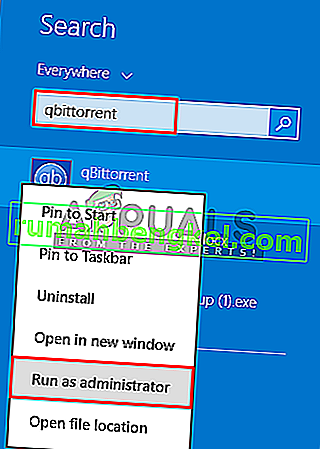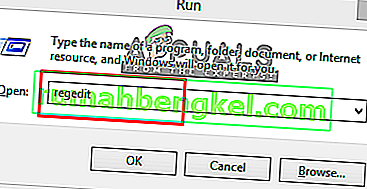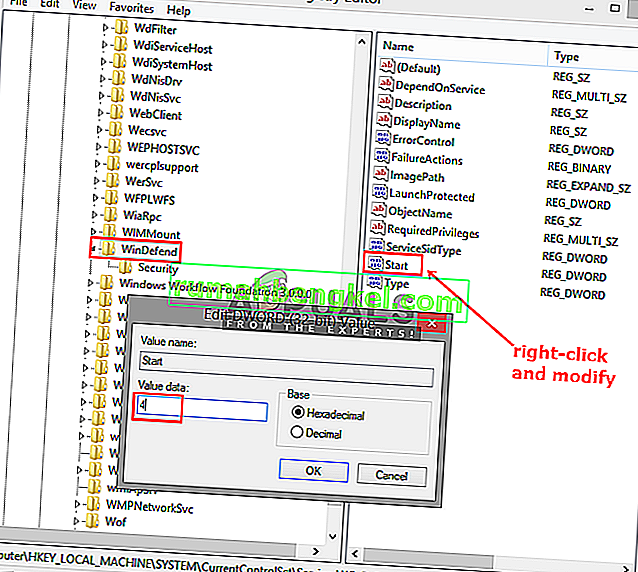qBittorrent هو عميل BitTorrent مجاني ومتعدد المنصات ومفتوح المصدر وبديل لـ µTorrent. تمت كتابته بلغة C ++ بناءً على مجموعة أدوات Qt وتم تطويره بواسطة متطوعين. ومع ذلك ، يقوم العديد من المستخدمين بالإبلاغ عن تلقيهم رسالة " حدث خطأ I / O" أو "خطأ I / O: تم رفض الإذن ". سيؤدي هذا الخطأ إلى إيقاف التنزيل ، ثم تحتاج إلى بدء تشغيله / إيقافه يدويًا مرة أخرى.

ما الذي يسبب خطأ الإدخال / الإخراج لـ qBittorrent؟
لقد بحثنا في هذه المشكلة بالذات من خلال النظر في تقارير المستخدمين المختلفة واستراتيجيات الإصلاح المستخدمة بشكل شائع لاستكشاف المشكلة وحلها من خلال المستخدمين الذين يجدون أنفسهم في موقف مشابه. استنادًا إلى التحقيقات التي أجريناها ، هناك العديد من السيناريوهات المختلفة المعروفة بتشغيل رسالة الخطأ هذه:
- لا يوجد إذن لموقع التنزيل المخصص - هناك احتمال أن تكون المشكلة ناتجة عن حالة وصول إذن. إذا تم تغيير موقع التنزيل من الافتراضي إلى المخصص ، فقد يحتاج qBittorrent إلى أذونات للقراءة والكتابة في هذا الموقع. أبلغ العديد من المستخدمين الذين يجدون أنفسهم في موقف مماثل أنهم تمكنوا من حل هذه المشكلة عن طريق تشغيل التطبيق كمسؤول أو عن طريق الاحتفاظ بالموقع الافتراضي للتنزيل.
- تداخل Windows defender - هناك حالة أخرى محتملة يحدث فيها هذا الخطأ وهي عندما يستخدم Windows نظام أمان Windows Defender للحفاظ على نظامك آمنًا. نظرًا لأن نظام الأمان يوقف أي نوع من الملفات غير الموثوق بها أو الضارة ، فمن الممكن أن يتداخل مع ملفات التورنت الخاصة بك ويجعلها تتوقف عن العمل.
يمكن أن يكون هناك العديد من الأسباب الأخرى غير المعروفة لأخطاء الإدخال / الإخراج على qBittorrent بسبب البرامج أو الأجهزة الأخرى. ولكن بالنسبة للأكثر ارتباطًا والأكثر شيوعًا المتعلقة بها والتي تم حلها مذكورة أدناه.
الطريقة الأولى: تشغيل qBittorrent كمسؤول
كما أفاد بعض المستخدمين ، فإن فتح qBittorrent عن طريق تحديد خيار "تشغيل كمسؤول" لديه القدرة على حل المشكلة تلقائيًا. لأنه عند تشغيل أي تطبيق بأمر تشغيل كمسؤول ، فأنت تسمح لنظامك بقبول أن البرنامج آمن لتشغيل أي من الأوامر الإدارية. يساعد هذا أيضًا qBittorrent في الحصول على الأذونات اللازمة للوصول إلى موقع مختلف على التخزين. لفتح qBittorrent كمسؤول ، اتبع الخطوات التالية:
- ابحث عن qBittorrent في قائمة البداية (اضغط على Windows + S لتشغيل شريط البحث).
- انقر بزر الماوس الأيمن على qBittorrent ، وحدد تشغيل كمسؤول
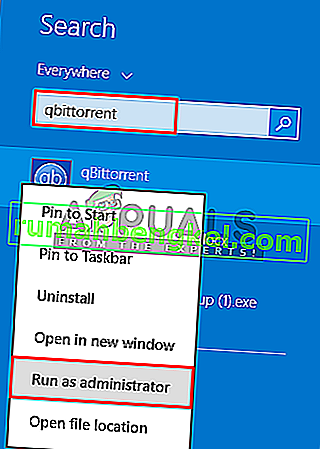
- تأكيد تحذير التحكم في المستخدم على أنه " نعم "
- تحقق الآن ، إذا تلقيت أي خطأ في الإدخال / الإخراج.
الطريقة 2: تعطيل Windows Defender في Windows 10
تمكن بعض المستخدمين المتأثرين ، الذين قاموا بتحديث النوافذ الخاصة بهم من الإصدار الأقدم إلى Windows 10 ، من حل مشكلتهم عن طريق تعطيل Windows Defender وتثبيت برنامج مكافحة فيروسات تابع لجهة خارجية. ويعد تعطيل Windows Defender في نظام التشغيل Windows 10 مختلفًا نسبيًا عما كان عليك القيام به على Windows 7 أو 8 أو 8.1. يمكنك تعطيله بطريقتين مختلفتين ؛ أحدهما هو التعطيل المؤقت ، والآخر هو التعطيل الدائم لـ Windows Defender.
ستستخدم الطريقة المؤقتة قائمة ابدأ التقليدية ، حيث سيعيد Windows تمكين Windows Defender في غضون يومين. وستكون الطريقة الدائمة في محرر التسجيل بجهاز الكمبيوتر الخاص بك . سنقوم بالطريقة الدائمة وتثبيت برنامج مكافحة فيروسات تابع لجهة خارجية ، والذي يمكن أن يحل محل عمل Windows Defender.
- افتح تشغيل بالبحث أو الضغط على أزرار ( Windows + R ) على لوحة المفاتيح
- ثم اكتب " رجديت " في مربع النص وأدخل
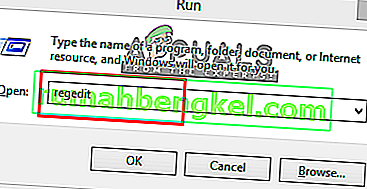
- حدد موقع WinDefend في محرر التسجيل من خلال الدليل التالي:
HKEY_LOCAL_MACHINE \ System \ CurrentContolSet \ Services \ WinDefend
- ثم ، انقر بزر الماوس الأيمن فوق " ابدأ " وحدد تعديل
- هنا تحتاج إلى تغيير بيانات القيمة إلى "4"
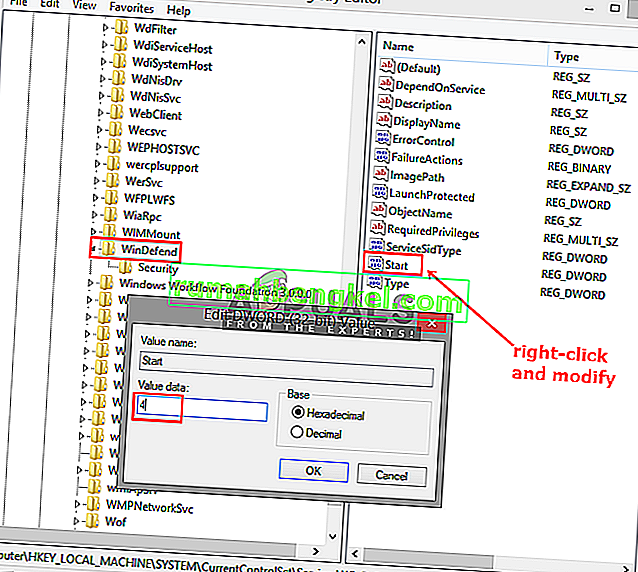
- سيؤدي هذا إلى تعطيل Windows Defender بشكل دائم ما لم تقم بتمكينه مرة أخرى في محرر التسجيل. قم الآن بتشغيل عميل qBittorrent ومعرفة ما إذا تم حل مشكلة الأذونات.
الطريقة الثالثة: إضافة مستخدم
في بعض الحالات ، قد تمنع إعدادات الأمان الخاصة بالتطبيق من الوصول إليه على حسابك. لذلك ، في هذه الخطوة ، سنقوم بإضافة مستخدم من إعدادات الأمان. من أجل هذا:
- انقر بزر الماوس الأيمن على مجلد QBitTorrent وحدد "خصائص".
- انقر فوق علامة التبويب "الأمان" ثم انقر فوق "تحرير".

- انقر فوق "إضافة" ثم اكتب اسم المستخدم لحسابك الذي تستخدمه حاليًا.
- انقر فوق الزر "تحقق" وأضف هذا الحساب.
- تحقق لمعرفة ما إذا كان القيام بذلك سيؤدي إلى حل مشكلتك.